3 метода за изкореняване на устройство с Android (09.15.25)
Вкореняването на телефон с Android позволява на потребителите да отключат пълния потенциал на устройството си. Въпреки че тази задача идва с няколко рискове, много потребители все още избират да изкорени своите устройства, тъй като това им позволява да правят неща и да прилагат промени на своите устройства, които иначе неизкоренено устройство в противен случай няма да позволи. Вкореняването на Android в днешно време също е направено по-достъпно, благодарение на нарастващия брой reimgs и приложения за вкореняване.
Но какво ще стане, ако вашето устройство започне да показва проблеми след самото вкореняване? Какво ще стане, ако има приложение, което наистина искате или трябва да използвате, но изисква устройство без вкореняване? Какво ще стане, ако Android просто откаже да работи, след като го изкорени? Ами ако телефонът ви трябва да бъде обслужен в гаранция? Какво ще стане, ако просто искате отново да защитите устройството си? Тук е полезно да научите как да изкоренявате Android. В тази публикация ще споделим с вас три доказани метода за премахване на Android.
Метод 1: Използване на ES File ExplorerТъй като root достъпът е само куп файлове, които работят заедно, за да заобиколят ограниченията, наложени от Google и производителя на вашето устройство в операционната система, премахването на файловете по същество ще премахне и root. За целта ще ви е необходим файлов мениджър с root достъп.

ES File Explorer е едно от най-популярните приложения за управление на файлове в Google Play Store днес, с над 5 милиона изтегляния. Това приложение работи както на вкоренени, така и на неизкоренени устройства с Android. Сега нека да продължим с премахването.
- Изтеглете и инсталирайте ES File Explorer.
- Стартирайте приложението.
- Докоснете бутона Меню, след това превъртете надолу до Инструменти.
- Включете Root Explorer.
- Предоставете разрешения на root права, когато бъдете попитани.
- На главния екран отворете основното устройство на вашето устройство или основната папка. Най-вероятно ще има / в началото.
- Вътре в основната папка намерете папката ‘system’, след това ‘bin.’
- Потърсете „busybox“ и „su.“ Изтрийте ги. (Ако не можете да намерите папките, върнете се в системната папка, след това потърсете „xbin“ и изтрийте това. Може също да намерите там „busybox“ и „su.“ Изтрийте ги.)
- Придвижете се обратно до системната папка или основната папка (/). Отворете папката с име „app.“
- Потърсете „superuser.apk.“ Изтрийте я.
- Рестартирайте устройството и се насладете на новооткрития си Android!
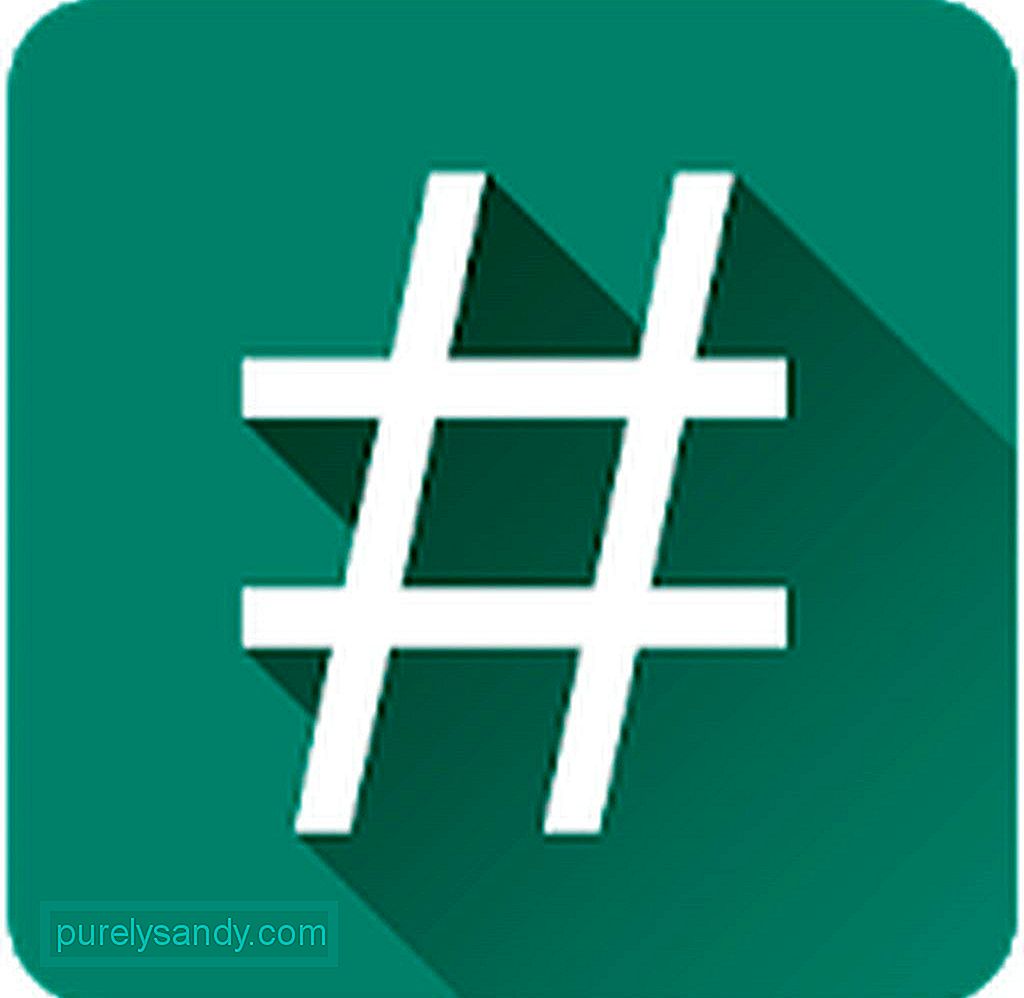
SuperSU е инструмент за управление на достъпа на суперпотребител, специално създаден за вкоренени устройства с Android. Приложението позволява разширено управление на правата за достъп на суперпотребител за всички приложения, които изискват root на вашето устройство. Сред неговите функции е опцията Full Unroot. Ето как да изкорените телефона със SuperSU:
- Изтеглете и инсталирайте SuperSU, ако все още не сте го направили.
- Стартирайте приложението, след което отидете в раздела за настройки.
- Превъртете надолу до „Почистване“, където ще намерите „Пълно изкореняване“. Докоснете го.
- Ще се появи прозорец, който казва, че когато почистването успее, коренът ще бъде загубен и самото приложение ще се затвори. Ако сте съгласни с условията, докоснете Напред.
- Рестартирайте устройството си, за да завършите процеса на премахване.

KingoRoot е известен със своята функция за вкореняване с едно щракване. Но освен функцията за вкореняване, той също е похвален за функцията си за премахване с едно щракване. Нека започнем:
- Инсталирайте KingoRoot на вашия компютър с Windows. Можете да изтеглите програмата тук.
- Уверете се, че режимът за отстраняване на грешки на USB е активиран на вашето устройство с Android.
- След инсталирането стартирайте KingoRoot.
- Свържете устройството си чрез USB кабел. KingoRoot вече трябва да открие вашето устройство.
- Ще видите две опции: Премахване на корен и отново корен. Щракнете върху Премахване на корен.
- Изчакайте изкореняването да приключи. Трябва да видите напредъка на основния интерфейс на приложението.
- Когато процесът приключи, ще получите съобщение: Remove Root Succeed.
Вероятно не сте очаквали, че премахването на Android устройство може да е толкова лесно, нали? Почти сме сигурни, че поне един от методите по-горе ще ви помогне да върнете Android към първоначалното му състояние.
Още нещо: след като сте изкоренили устройството си, предлагаме да започнете по-добри грижи за него. Инсталирането на инструмент за почистване на Android може да ви помогне в това. Това приложение е предназначено да се отърве от нежеланите файлове и да увеличи RAM паметта му, така че да можете да правите повече с устройството си, дори и да не е вкоренено.
YouTube Video.: 3 метода за изкореняване на устройство с Android
09, 2025

